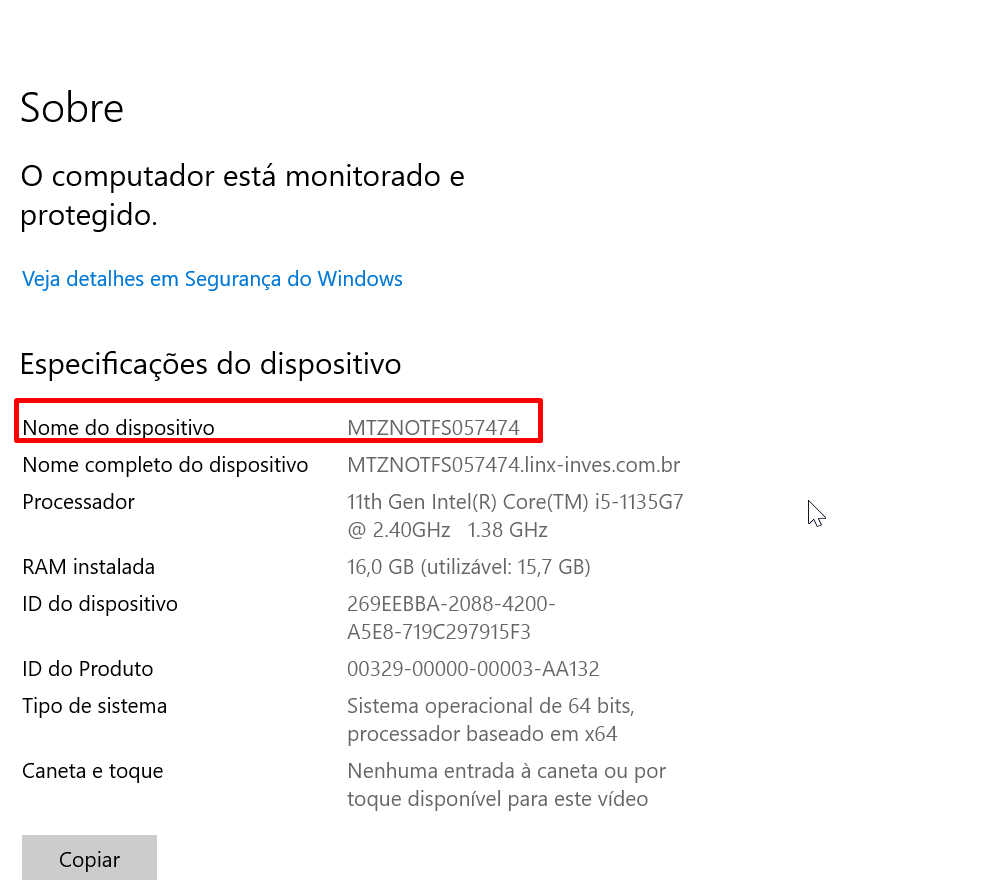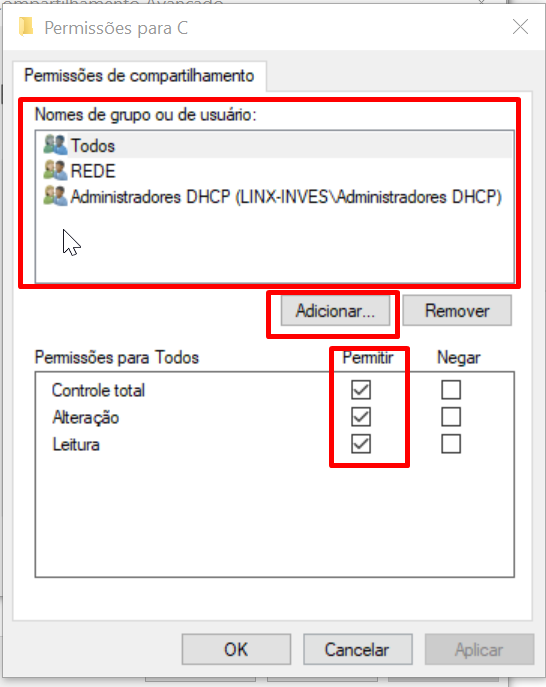...
| Expandir | ||
|---|---|---|
| ||
|
| Aviso |
|---|
Este procedimento deve ser efetuado com o acompanhamento de um técnico. Verifique se seu servidor está ligado e conectado a internet. |
...
Passos para resolução do problemaAcesse
Verifique se ocorreu mudança de ip. Isso geralmente ocorre em caso de queda energia por exemplo e a loja não utiliza ip fixo pois a cada reinicialização da rede interna de internet, ocorrerá a troca de IP e o banco de dados perde a comunicação.
Primeiramente, conecte remotamente no servidor e acesse a pasta do Degust, . Para isso basta pressionar clicar com o botão direito do mouse no atalho do Degust em sua na área de trabalho e selecionar a opção "Abrir local do arquivo".
...
Localizar o arquivo "Degust.ini" e pressione com o botão direito do mouse e selecione a opção "Editar". dê um duplo clique
Execute o CMD (prompt de comando e através dos comandos ipconfig, para verificar o ip da rede. Estará escrito IPV4 na frente
No campo "Servidor=" deve ser preenchido o IP ou Nome do computador servidor, neste caso o exemplo de IP é "192.168.0.50". Salve as alterações.
Dica: Para verificar o nome do computador, no seu teclado, pressione a bandeira do Windows + Pause Break. Será mostrado uma tela conforme exemplo abaixo. Ou no Prompt de Comando, dgite hostname
Em casos que o arquivo "Degust.ini" esteja em configuração por nome e "CONFIGSERVAUTO" em "S", edite como a imagem abaixo:
...
| Nota |
|---|
Esta informação deve ser solicitada para seu técnico ou equipe responsável de infraestrutura. |
2 - Caso a correção do Degust.ini não resolva, teremos que verificar o funcionamento do Firebird.
Acesse o menu iniciar e pesquise por "Através do Menu Executar (Windows+R), digite services.msc".
Localize os serviços "Firebird Guardian" e "Firebird Server". Verifique o Status desses serviços, caso estejam em branco conforme a imagem abaixo, será necessário clicar no botão "Iniciar". Se já estiver como iniciado, pare o serviço e inicialize novamente.
Feito isto seu sistema irá abrir novamentese estiver parado clique em "Iniciar" ou se já estiver como iniciado, clique em "reiniciar".
Caso note que o FireBird não esteja instalado no computador, realize o passo a passo do share Instalação Firebird
Caso mesmo assim não resolva, verifique se as permissões no disco local C do computador foram concedidas em "compartilhamento" e Segurança. Pressione Windows + E, irá abrir o Explorador do Windows.
Clique em meu computador e em seguida com o botão direito do mouse, no disco local C, clique em propriedades.
Verifique nas abas compartilhamento e segurança,
se todos os grupos estão com controle total nas permissões e se em nome de grupo de usuário, possui "Todos" e "Rede", conforme exemplo abaixo. Se não tiver, clique em adicionar e inclua-os
Após isso só aplicar e clicar em Ok e siga para abertura do sistema e novamente ele estará pronto para uso!
| Dica |
|---|
Está com alguma dúvida? Consulte todos nossos guias na busca de nossa página principal clicando aqui. |
...